Sponsored by ギコム株式会社
GEEKOMから発売されたミニPC「A6」。7万円以下でハイスペックなチップを搭載したモデルで、コスパ抜群と話題になっています。
しかし、「動画編集やマルチタスクにも性能は十分?」「冷却性能やWi-Fi接続の安定性は大丈夫?」と購入を悩んでいる人もいるのではないでしょうか。購入後に後悔しないように、スペックや使い勝手について事前に知っておきたいですよね。
そこで本記事では、GEEKOM A6をPicky’s編集部が実際に使用してみて本音でレビュー。スペックや使い心地はもちろん、微妙だったポイントやおすすめしない人についても解説するのでぜひ参考にしてみてくださいね。
- GEEKOM公式サイト、Amazonにて5%割引クーポン配布中
- 公式サイト割引コ一ド: pickyA6
- Amazon割引コ一ド:PICKYNEWA6
- 有効期限:〜5月20日
GEEKOM A6レビュー結果




GEEKOM A6は2025年1月17日にGEEKOMから発売されたミニPC。7万円未満と価格が安いながらも、AMD Ryzen 7 6800Hチップを搭載した高性能なモデルです。Web閲覧・動画視聴はもちろん、動画編集や軽いゲームもこなせるコスパの高さが魅力です。
まず、Picky’s編集部によるGEEKOM A6の総合評価をチェックしてみましょう。サイズ・デザイン・接続端子・性能などを実際に使用して検証してみました。
| 大きさ・重量 | ◎ |
| デザイン | ◎ |
| 初期設定の簡単さ | ◎ |
| 接続端子の数・種類 | ◎ |
| Web閲覧の快適さ | ◎ |
| 動画視聴の快適さ | ◎ |
| 重い作業の快適さ | ◎ |
| 静音性 | ◎ |
| 音質 | ◎ |
| 接続の安定性 | ◎ |
| 冷却性能 | ◎ |
高評価だったポイント:マルチタスクや画像編集などの重い作業も快適
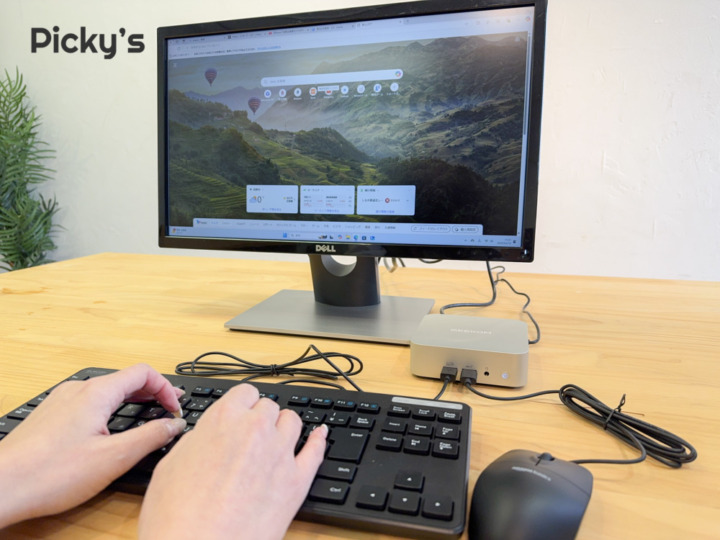
- コンパクトで置き場所に困らない
- 価格の割に性能が高く、動画視聴・マルチタスクも快適
- 接続端子が充実していて使い勝手がいい
GEEKOM A6はとてもコンパクトなのに性能が高いのが高評価。PCは性能を求めるとサイズが大きくなりがちですが、GEEKOM A6は片手ほどのサイズなのに画像編集作業もサクサクこなせました。
また、接続端子が充実しているのも好評。最大4画面に出力でき、USBハブやドッキングステーションを使わなくても周辺機器の接続には困りませんでした。
微妙だったポイント:GPUの性能が重要な重い作業には不向き

- 3Dグラフィックゲームや3DCG作成などの重い作業にはスペックが足りない
GEEKOM A6をはじめとしたミニPCはグラフィックボードを搭載していません。そのため、GEEKOM A6はCPUに内蔵されたGPU「Radeon 680M」を使って画像処理・映像処理を行います。
Radeon 680Mはエントリークラスのグラフィックボードと同じくらいの性能。軽いゲームや動画編集程度なら快適にこなせますが、3DCG作成や3Dグラフィックゲームなどの高負荷な作業は難しいです。
GEEKOM A6を買うべき人
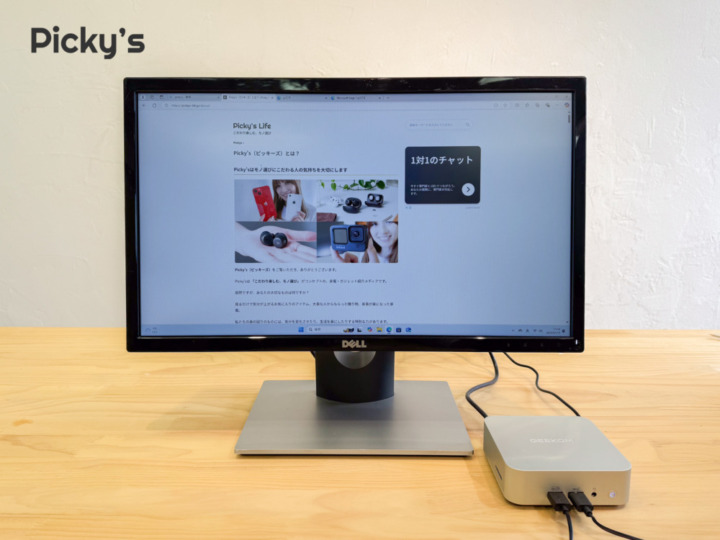
- 価格を抑えながら高性能なミニPCが欲しい人
- 拡張性の高いミニPCが欲しい人
GEEKOM A6は価格と性能どちらも重視したい人にぴったりのアイテムです。AMD Ryzen 7 6800Hチップは、ノートPCでは10万〜20万円程度のモデルに搭載されているケースが多いです。GEEKOM A6はミドルクラスのノートPCと同程度の性能なのに7万円以下とコスパが優れています。
また、周辺機器をたくさん接続したい人にもおすすめ。SDカードスロット搭載でSDカードを直接挿入できるので、カメラで撮影した写真や動画をPCで編集・保存するのも簡単です。
- GEEKOM公式サイト、Amazonにて5%割引クーポン配布中
- 公式サイト割引コ一ド: pickyA6
- Amazon割引コ一ド:PICKYNEWA6
- 有効期限:〜5月20日
GEEKOM A6をおすすめしない人
- 高グラフィックの3Dゲームをプレイしたい人
- 3Pプラグ用の変換アダプタが用意できない人
先述の通り、GEEKOM A6は高負荷の3Dゲームをプレイしたい人には不向き。重い作業をしたい場合は、「GEEKOM A8」「GEEKOM AI PC NUC GT1 MEGA」のようなハイスペックミニPCの購入を検討しましょう。
また、GEEKOM A6は電源ケーブルのプラグ部分が3Pタイプです。変換アダプタが必要なため、中には使いにくいと感じる方もいるかもしれません。
GEEKOM A6のスペック・特徴
ここでは、GEEKOM A6の詳しいスペックをご紹介します。特に注目したいポイントもご紹介するので、ぜひチェックしてみてくださいね。
GEEKOM A6のスペック

| 価格 | 68,000円 |
| 発売日 | 2025年1月17日 |
| サイズ | 幅4.4×奥行き4.4×高さ1.4インチ |
| CPU | AMD Ryzen 7 6800H |
| グラフィックス | AMD Radeon 680M Graphics |
| メモリ | 32GB(最大64GBに増設可能) |
| ストレージ | SSD1TB(最大2TBに増設可能) |
| I/Oポート |
|
| ワイヤレス接続 |
|
| OS | Microsoft Windows 11 Pro(64ビット) |
| VESA規格 | 〇(マウント付属) |
GEEKOM A6のスペックは以上の通り。メモリ・ストレージについては自分で増設できるので、後々性能をアップさせたいときにも安心です。
7万円以下の安さで高性能チップを搭載

GEEKOM A6は「7万円以下で最高のミニPC」というスローガンを掲げて作られたミニPCです。ノートPC向けチップでは上位の高性能なAMD Ryzen 7 6800Hチップを搭載。AMD Ryzen 7 6800Hは、10万~20万円のゲーミングノートPCにも使われているチップです。動画を視聴しながらWebサイトを閲覧するといったマルチタスクも快適にこなせます。
また、最大4台の4Kディスプレイに接続可能。大画面で高画質な動画を楽しんだり、Webサイトを複数開いて情報を調べたりできます。USBポート・SDカードスロット・イヤホンジャックも搭載されていて、周辺機器をたくさん接続できますよ。周辺機器が多くなりがちな音楽制作や動画・画像編集などのクリエイティブな用途でも困りません。
さらに、VESAマウントが付属していて、VESA対応モニターの裏に取り付け可能。デスクの上を広く使えるので、資料や本を広げたり周辺機器を置いたりしやすいです。
- 高性能なAMD Ryzen 7 6800Hチップを搭載
- 最大4台の4Kディスプレイに接続できる
- USBポートが豊富
- VESAマウントが付属していて設置場所の自由度が高い
耐久性と安定性を保証するテストをクリア

GEEKOM A6は数多くの信頼性テストに合格しているのも注目のポイント。具体的には、以下のようなテストが実施されています。
- 120時間の高温・低温テスト
- 90分の振動テスト
- 1万5,000回のUSB挿抜テスト
- 30MHzから1GHzまでのEMI放射テスト
- 330時間のシステム安定性テスト
耐久性や安定性のテストをクリアしており信頼感があります。
- GEEKOM公式サイト、Amazonにて5%割引クーポン配布中
- 公式サイト割引コ一ド: pickyA6
- Amazon割引コ一ド:PICKYNEWA6
- 有効期限:〜5月20日
【実機で検証】GEEKOM A6を徹底レビュー
GEEKOM A6のセット内容

- GEEKOM A6本体×1個
- HDMIケーブル×1個
- 電源ケーブル×1個
- 電源アダプター×1個
- 製品ガイド×1個
- VESAマウント×1個
GEEKOM A6には電源ケーブルやHDMIケーブルなどが付属しているので、モニター・有線マウス・有線キーボードがあればすぐに使い始められます。

ただ、A6の電源ケーブルは3Pプラグです。自宅のコンセントが2つの穴の2Pコンセントの場合は、変換アダプターが必要です。変換アダプターは安いものなら1個300~500円程度で購入できますよ。
コンパクト・軽量で片手で持てる!

GEEKOM A6は幅112.4×奥行き112.4×高さ37mmととてもコンパクト。iPhoneとサイズを比べてみましたが、スマホ同様片手で持って運べるくらいのサイズです。

活用しにくいモニター下のスペースにもすっきり置けるので設置場所には困りません。実際にモニター下に置いて使用してみましたが、邪魔に感じませんでした。モニター下なら電源も入れやすいので使い勝手が抜群です。

重量も427gと軽量。キーボード・マウスと一緒に持ち運んでも負担になりません。旅行先や出張先のホテルで使うのにも便利だと感じました。
デザインはシンプルでおしゃれ
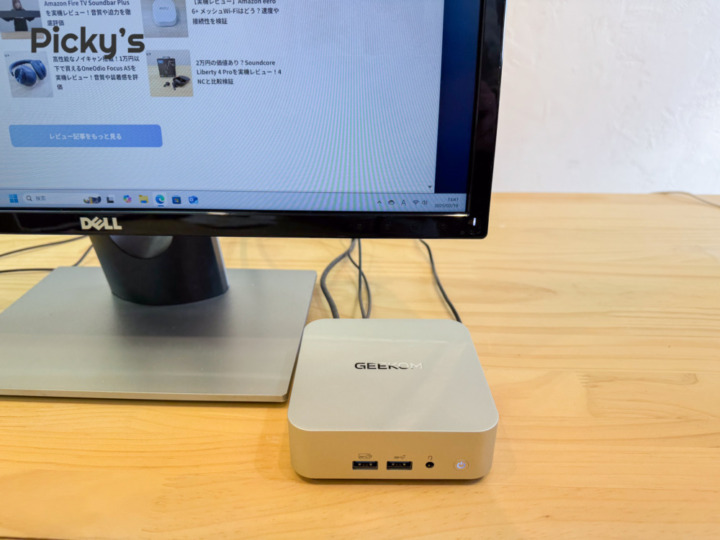
デザインは天面中央にロゴがあるだけのシルバー一色でシンプル。洗練されたデザインで好印象です。どんなデスクにも合わせやすく、スマートな作業環境を演出できます。

また、VESAマウント・ネジが付属しているので、VESA対応のモニター裏に取り付け可能。モニター裏に取り付ければ配線もモニターで隠せるので、視界に入るものを最小限に抑えて作業に集中できそうだなと感じました。
初期セットアップは簡単、所要時間は30~40分程度

初期セットアップはモニター・有線キーボード・有線マウス・電源アダプタを接続して、モニターに表示される手順に従うだけ。Picky’s編集部が実施したところ、アップデートに時間がかかりましたが、合計で30~40分程度でセットアップが終わりました。PC操作に自信がない人でもすぐに使い始められますよ。
接続端子が充実!SDカードも使用可能

GEEKOM A6は接続端子が豊富。前面にはUSB Type-Aポートが2個と3.5mm ステレオヘッドセットジャックが搭載されています。USB Type-Aポートの1個はパワーデリバリー(PD)に対応していて、スマホを急速充電できるので便利だと感じました。

背面にはUSB Type-Aポートが2個・USB Type-Cポートが2個・HDMIポートが2個・LANポート・電源端子が搭載されています。USB Type-Cポートは2個ともパワーデリバリー対応なので、データを高速で転送できます。また、映像出力にも対応しているため、USB Type-Cケーブルでの映像出力もできますよ。
Picky’s編集部ではモニター・キーボード・マウス・ヘッドホンなどを接続して使用しましたが、端子に余裕があり周辺機器の接続には困りませんでした。

サイドにはSDカードスロットが搭載されています。スマホやカメラの写真・動画を気軽にPCにバックアップできるのが嬉しいですね。SDカードリーダーを別途購入する手間もかからず、出費も抑えられます。なお、モニター接続用のDisplayPortは非搭載です。
音質は良好

Picky’s編集部でヘッドホンを接続し、動画や音楽の音質をチェックしてみました。音質は良好で音声をしっかり聞き取れます。USB-DACやヘッドホンアンプなどの音質をアップさせる周辺機器の必要性は感じませんでした。Bluetoothにも対応しているので、ワイヤレスヘッドホン・ワイヤレスイヤホンも使用できますよ。
Webサイトの閲覧・動画視聴はサクサク
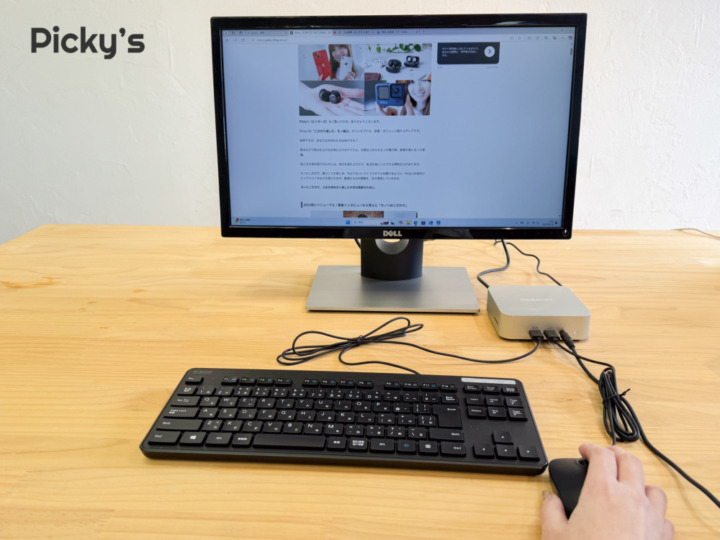
Webサイトの閲覧では動作がサクサク。不具合やトラブルの発生もなく、調べものをするときも快適でした。ブログサイト巡りやネットショップサイトの閲覧も楽しくできそうです。

また、YouTubeで動画を視聴してみましたが、動画も問題なく再生できて快適。Wi-Fiでインターネットに接続していましたが、ネットワークとの接続も安定していました。普段使いする分には全くストレスは感じません。
マルチタスクもOK!複数のタブを起動しても快適
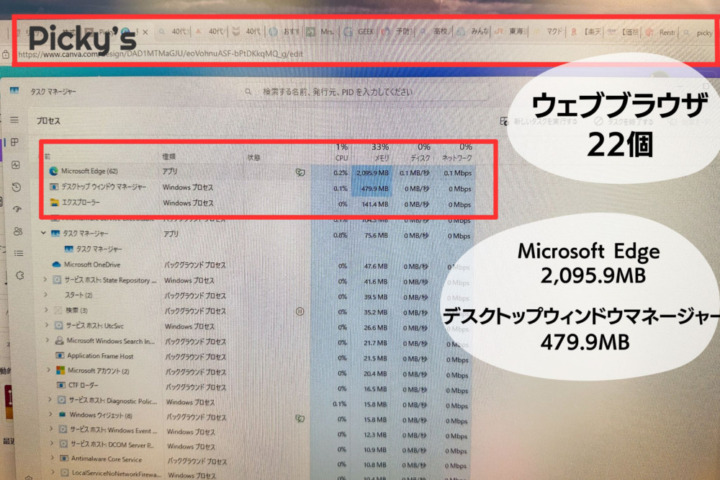
同時にYouTubeやオンラインデザインツールなどのWebブラウザを合計22個開いて、マルチタスク時の動作もチェックしてみました。
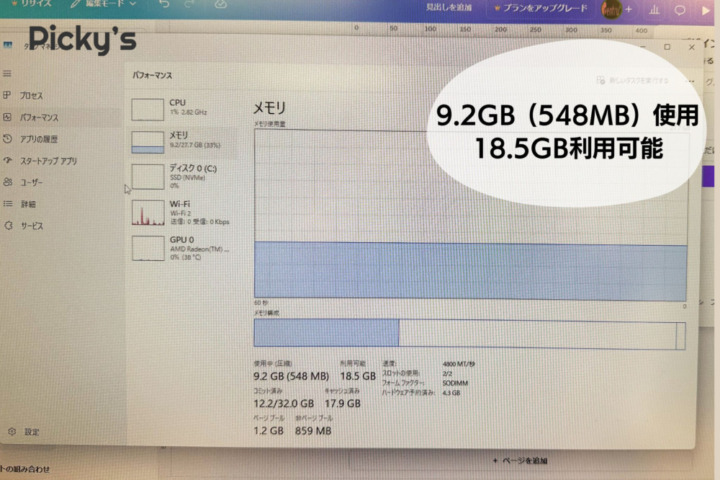
結果は、使用メモリは9.2GBで使用率は33%。マルチタスクでも動作が重くならずサクサク動くので、作業が滞る心配はありません。資料を検索しながらWordやExcelで文章・表を作成したり、動画を見ながらWebサイトを閲覧したりと、いろいろな使い方ができますよ。
動画編集のような少し重めの作業も快適で書き出しも一瞬
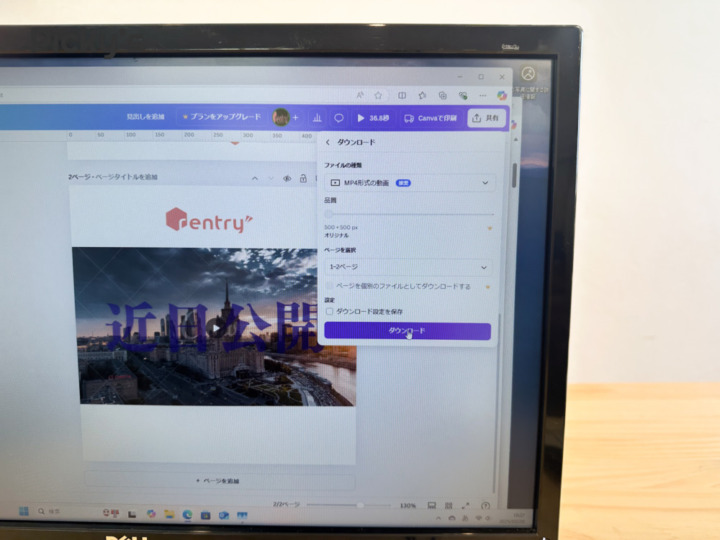
重めの作業をしたときの動作を調べるために、オンラインデザインツールで編集や書き出しをしてみました。編集中に動作が重くなることはなく、書き出しも一瞬で快適。YouTubeの視聴やWebサイトの閲覧と同じくらいサクサク動作したので、気軽にSNSに投稿する画像や動画を作成できますよ。
冷却性能が高く、ファンの音も静か

動画視聴・Webサイト閲覧などで数時間使い続けてみましたが、ほんのり温かくなる程度で性能が落ちたり故障したりするほど熱くはなりませんでした。
使用中のファンの音も静かでストレスフリーです。YouTubeを1時間ほど視聴していたときに動作音が聞こえましたが、動画視聴に支障がある音量ではありません。どうしても動作音が気になる人でも、VESAマウントを使ってモニターの後ろに設置すれば、ほとんど音は聞こえませんよ。
- GEEKOM公式サイト、Amazonにて5%割引クーポン配布中
- 公式サイト割引コ一ド: pickyA6
- Amazon割引コ一ド:PICKYNEWA6
- 有効期限:〜5月20日
GEEKOM A6の口コミ・評判
これまではPicky’s編集部でのGEEKOM A6の検証・レビューをご紹介してきました。ここからは、GEEKOM A6を実際に使用した人の口コミ・レビューをご紹介します。いい口コミだけでなく悪い口コミもご紹介するのでぜひチェックしてみてくださいね。
GEEKOM A6のいい口コミ

- 拡張性が高くどんな用途でも使える
- ミニPCとは思えない性能で高コスパ
- 静音性が高く快適に使える
- 本体がコンパクトでサブ機にぴったり
GEEKOM A6の口コミには「接続端子が豊富で拡張性が高くて使いやすい」「ミニPCとは思えないほど高性能だった」と評価する人が多かったです。最大で4画面に映像を出力できたり、軽いゲームなら快適にプレイできたりと幅広い用途で活躍します。
また、静音性の高さを評価する口コミもたくさんありました。普段使い程度ならほとんど動作音がしないため、作業にしっかり集中できますよ。
「サブ機として持っておくのにぴったり」との口コミも。メインPCが万が一故障したときに備えてもう1台PCを持っておきたい場合、高価なPCを買うのは負担になります。また、デスクトップPCやノートPCは保管スペースを確保しないといけません。GEEKOM A6は7万円以下と安いうえモニター裏に保管しておけるので、サブ機として最適です。
GEEKOM A6の悪い口コミ
- サポートの対応が遅い
GEEKOM A6は3年間の保証がありますが、「故障時の対応が遅い」との口コミがありました。一方で、「すぐ丁寧な返信が来た」という口コミもあり、サポートが全く受けられないわけではありません。カスタマーサポートから返答がない場合は、返信を催促してみましょう。
GEEKOM A6レビューまとめ
- 7万円以下の高コスパミニPC
- 接続端子が豊富で拡張性が高い
- コンパクト・シンプルでデザイン性も優秀
今回は「GEEKOM A6」についてレビューしました。ある程度スペックが必要な作業も快適にこなせる性能なのに7万円以下と安価で、コスパ重視の人にぴったりなミニPCです。周辺機器もたくさん接続できるのでクリエイティブな活動にも使用できますよ。デスク周りをすっきりさせながら高性能なPCで作業したい人は、GEEKOM A6を活用してみましょう。
- GEEKOM公式サイト、Amazonにて5%割引クーポン配布中
- 公式サイト割引コ一ド: pickyA6
- Amazon割引コ一ド:PICKYNEWA6
- 有効期限:〜5月20日











